Page 1

目 录
ThermaCAM 525
中文操作说明书
广州彼岸创新科技有限公司
广州市寺右新马路 111-115 号五羊新城广场 2523 室
Tel: (020) 8737 5739 PC: 510600
Fax: (020) 8736 2143
一、 仪器的控制和连接
二、 操作准备和操作
三、 Menu Function—菜单功能
Page 2
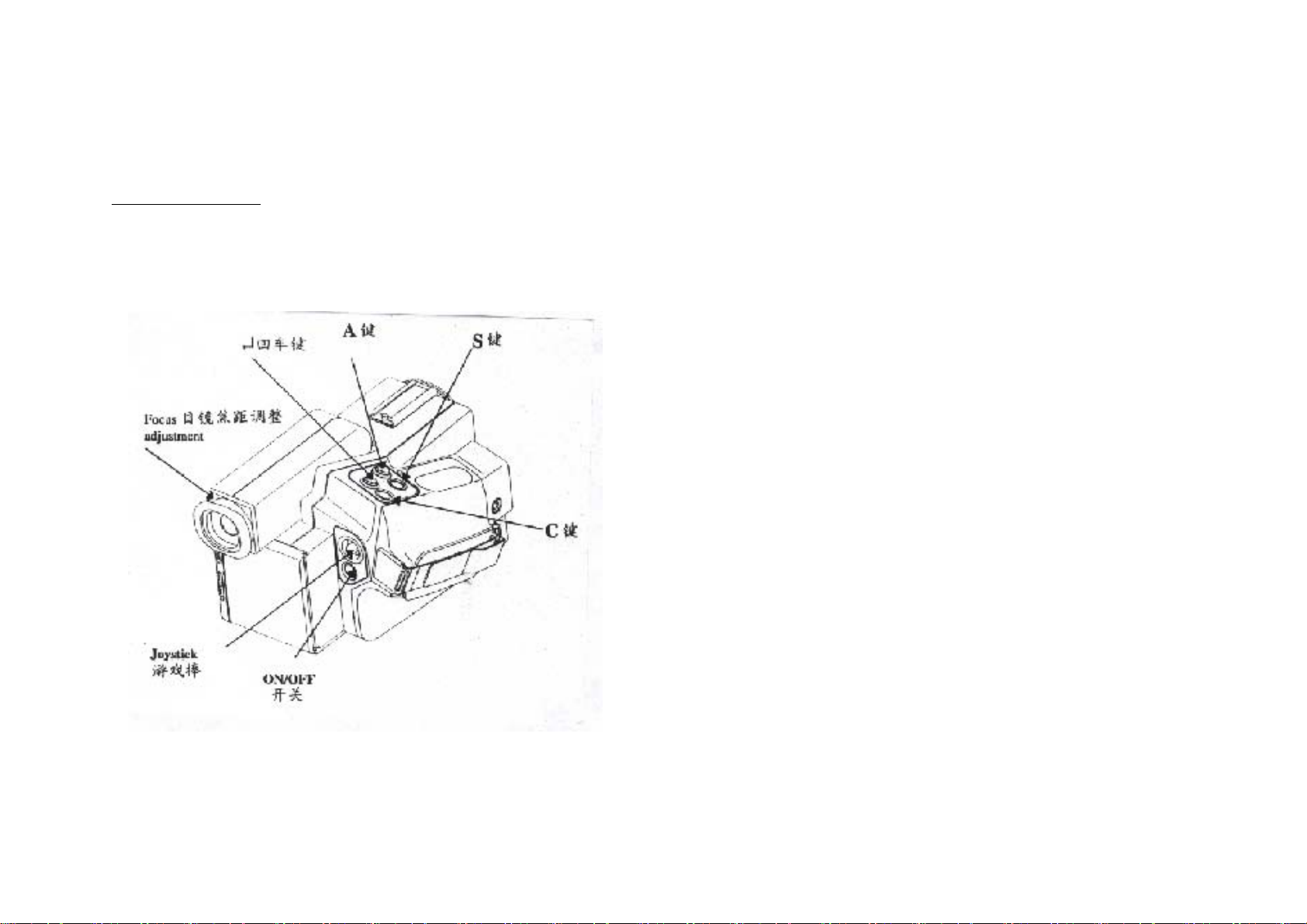
一、仪器的控制和连接
1.直接控制键
热像仪可以通过直接控制键和游戏棒来实现控制
操作。如下图所示:
[A键]:按下“A”(自动)键,可在取景器内自动
得到“最佳图像”,同时镜头自动校正。
[S键]:按下“S”(存贮)键,可切换图像的“激
活”与“冻结”状态,按住“S”键并保
持 1 秒钟,可将热图贮存于 PC 卡上。
[Enter 键]:(Enter)键可在取景器内打开热像仪系
统菜单,菜单中的选项可用“游戏棒”来
移动完成,如果你确定选项并退出菜单,
只需按下“回车键”,即确认键。
[C键]:C 键相当于“退出”,即打开菜单选项
时,又没有必要对系统做更改,按下
“C”键即可。
[ON/OFF 键]:绿色的开/关按钮,按一下接通热
像仪电源,如要关机,只需按住该键保持
1 秒钟即可。
[Joystick 游戏棒]:有许多不同的功能。热像仪开
机后,游戏棒的功能为聚焦控制(上/下)和
放大(左/右)。在菜单模式下,可以有游戏
棒选择各种不同的功能和各种参数的设
置、增加、减少。
第 1 页 第 2 页
Page 3
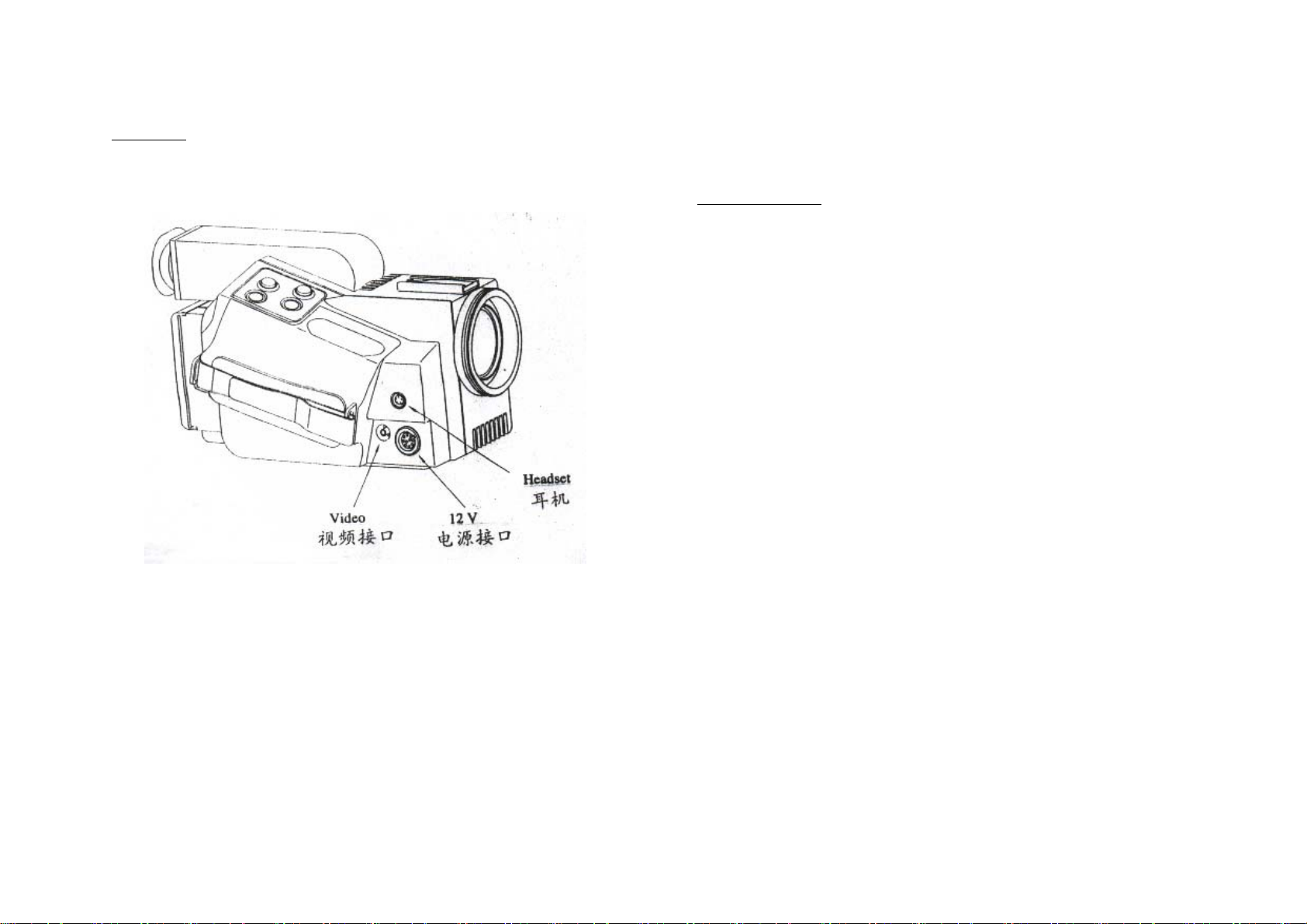
2.连接
红外热像仪机体上有三个接口:
12V 接口:电池带或交流电源接口,该接口同时
亦提供 S-VHS 图像信号及遥控信号出。
Video 接口:视频信号输出到大型的显示器或标
准的 VHS- 视频设备上,观看或记录。
二、操作准备和操作
1.操作准备
1.1 镜头
• ThermaCAM 525 内置 24 度镜头。
1.2 PC 卡
• 热图及语言记录存贮于一个可移动的 PC 卡硬盘
上。
• 热像仪的后部有一释放开关,下推开关,即可打
开 PC 卡安装槽。插入 PC 卡的连接端即可工作。
• 热像仪有自动检查 PC 卡是否安装好的功能,可从
取景器中观察到“Checking disk”字样。
• 取出 PC 卡,可打开后盖,按下弹出按钮。
1.3 电池
• 安装电池时,打开热像仪后部的板盖(下推释放开
关),将电池的连接面插入仪器内。
• 取出电池时,打开后盖板,按下弹出开关即可。
第 3 页
第 4 页
Page 4

2、操作
2.1 获取热图
• 在热像仪后面插入电池。
• 移去镜头盖。
• 调整热像仪的手带,使手感舒适为止,右手套入
手带,使手指能够方便操作四个键。
• 按下绿色 ON/OFF 键启动热像仪。
• 约 15 秒之后可观察到屏幕上有 ThermaCAM 标识出
现,并持续至待用状态。
• 调整取景器的焦距,使你的眼睛看到的图像最佳
为止。将热像仪对准一个温度较高的物体,如手
或脸等。
• 按“A”键激活自动调节功能,可在取景器中得到
较佳图像,按动“游戏棒”上,下调节热像仪焦
距,使图像清晰为止。
2.2 测量温度
• 按下“回车键”弹出系统菜单。
• 移动“游戏棒”在“Analysis”菜单中找到
“spot”点功能,按下确认键。
• 此时屏幕中间显示一个十字交叉的点标记,该点
指示温度值在屏幕右上角显示。当需取消点功能
时,可重新弹出系统菜单,找到“spot”项,按
“取消键”即可,此时“游戏棒”功能为(聚焦功
能)。
2.3 存储热图
• 按下“A”键,然后调整焦距。
• 按下“S”键冻结图像,如杲你对该图满意,则按
住“S”键保持 1 秒钟,或屏幕上出现文件名
(如:J0908-05.img 意为:9 月 8 日所存储的第 5
幅图)等。
• 如果你对已冻结的图像不满意,可再按一下“S”
键,使热像仪处于“激活”状态,再来一次。
2.5 回放以前存储热图
• 按“回车键”弹出系统菜单,在“file”项里找
到“open”(使用游戏棒)确认“回车键”。此
时,在屏幕底部出现一个打开文件的控制条。
上、下移动“游戏棒”选择要打开的热像文件
名,如果要打开的热图位于另外一个目录内,移
动“游戏棒”向右到“目录选择框内,当要打开
的热图出现在屏幕上时,按“回车键”确认。
第 5 页 第 6 页
Page 5

三、Menu Function--菜单功能
1.File menu(文件菜单)
Open--执行该命令,屏幕底出现如下图所示:
图左边为图像文件名,右边为图像所在的目录
名,通过游戏棒来选择目录和图像,选定后按回
车即打开图像(已存储在 PC 卡里的图像);
Save--执行该命令将存储一幅图像(在冻结或激活
的状态下都可执行该命令);
Delete image--删除图像(即删除 PC 卡里的图
像),执行该命令出现下面的对话框:
Directory--查看或进入已有的
目录或建立新目录(以日期方式
命名);执行该命令将出现右边
的对话框,上面有已建立的目录,
通过游戏棒上下移动来选择目录,
被选择的目录将被设置为当前目录。
选择 Create new 即建立新目录。
2.Analysis(分析菜单)
Object parameter--设置目标参数,执行该命令
后,屏幕底出现包括(辐射率 Emiss、目标距离
Dist、环境温度 Tamb、相对湿度 RelHum、参考温
度
Ref T
)选项的对话框。通过游戏棒左右移动来
通过游戏棒来选择要删除的图像所在的目录,然
后再选择要删除的图像,按回车键后,在出现的
对话框选择“Yes”即为删除,选择“No”即不删
除;选择 Exit 项或按“C”键即退出删除功能;
第 7 页 第 8 页
选择各项,上下移动来调其值。设置好各参数后
按回车键确认即可。
Spot--点(执行该命令可显示该点的温度),
Page 6

3.Image(图像菜单)
Man adjust--手工调节命令,执行该命令后,屏
幕底出现一个对话框如图所示:
Colour scales 其值包括:Grey, Grey
inverted, Grey10, Grey10 inverted,
Rainbow, Rainbow10, Iron and Iron10。通
过游戏棒调节设置 Colour scale 的值,可以
改变图象的颜色。
图中 Level 为电平值,Span 为跨度值,Temp
range 为测温范围。在以上的状态下,通过移动游
戏棒可选择和设置它们的值。
Freeze--该命令起冻结和激活作用,在激活的状
态下执行该命令,冻结一幅图;在冻结的状态下
执行该命令,即把冻结的画面激活。
Auto adjust--自动调节(执行该命令与按“A”
键功能相同);
Image only--执行该命令,画面仅仅是图像,没
有别的说明。再按回车就会出现执行该命令前的
画面。
4.Setup(设置菜单)
Image-- 图像设置,执行该命令会弹出一对话
框,出现对话框后,通过移动游戏棒可以设置各
Data field 代表日期、时间和辐射率。
Data background 其值包括:Solid(实体的)和
Transparent(透明的)。选择 Solid 时,代表
Data background 为实体,选择 Transparent
时,代表数字背景为透明。
Scale 其值为 On/Off,选择 On 时,色标出
现,选择 Off 时,色标不出现。
Local adapt--执行该命令,将在屏幕出现如下
对话框:
项的值。该对话框包括的项目有:
Auto adjust 其值有:Level, Level and
span;这些值代表“A”键的功能。
第 9 页 第 10 页
Page 7

在该对话框里可以设置:温度单位(摄氏度或华氏
度)、距离单位(米或英尺)、语言种类(英语、法
语或德语)、日期和时间的格式;
Date & time--调整日期和时间;
System info--该命令只可查看系统信息,不可
作修改。
第 11 页
